|
839 |
增加記錄不需要重新計算-SUMIFS函數 |
||||
|
示範檔 |
無 |
範例檔 |
839.XLSX |
結果檔 |
839F.XLSX |
如下圖左邊表格所示,我們要將該表格依照日期及項目交互統計其數量。
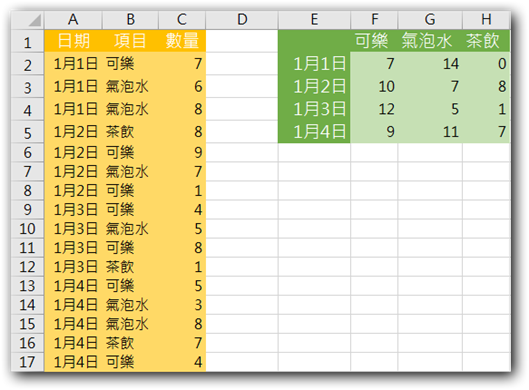
其實這種分析以做樞紐分析表最合適,資料再多也可以輕鬆分析起來,如下圖所示,而且當記錄增加時,若是我們樞紐分析表資料來源是範圍名稱,則只要更新範圍名稱的範圍,更新樞紐分析表即可得到最新結果。
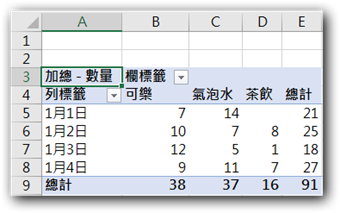
如果要用公式來完成,其操作步驟如下:
步驟1.在F2儲存格中輸入公式「=SUMIFS($C:$C,$A:$A,$E2,$B:$B,F$1)」後,按Enter鍵完成輸入。
公式解析
SUMIFS($C:$C,$A:$A,$E2,$B:$B,F$1) 傳回在A欄中與E2儲存格內容同一天且在B欄中與F1儲存格內容一樣的項目之C欄數值加總。
步驟2.將滑鼠指標移到F2儲存格右下角,直到遊標為「+」時,按住滑鼠左鍵不放向下拉至F5儲存格,再向右拉至H5儲存格,如下圖所示。
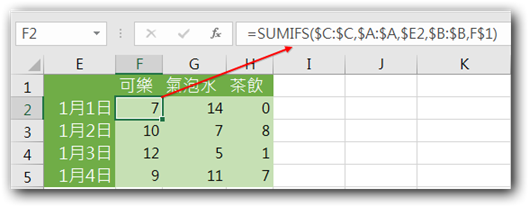
以後若新增記錄,只要在E欄增加沒有的日期,再將F:H欄公式向下拉即可。
SUMIFS函數解析:
SUMIFS(Sum_range,criteria_range1,criteria1,criteria_range2,criteria2…) 傳回由特定條件或準則所指定的儲存格數值加總。
Sum_range:實際要計算加總的範圍。
criteria_range1,criteria_range1…:條件或準則範圍,最少1個、最多127個。
criteria1,criteria2,…:條件或準則,最少1個、最多127個。
文章標籤
全站熱搜






 留言列表
留言列表


 待過公司
待過公司